
El nombre de usuario es ese nombre que te suele identificar como usuario de alguna red social. En el caso de Skype, al momento de crear una cuenta, la aplicación de mensajería por videollamada genera automáticamente un nombre, el cual se puede buscar la opción de cambiar el nombre de usuario en Skype.
No hay problema si deseas dejar el automático. Pero si es cierto que para las personas con las que desees entablar una conversación en esta aplicación, les resultará más fácil buscarte con un nombre de usuario personalizado que realmente te identifique. Así que te daremos un breve pero detallado tutorial, sobre como cambiar tu nombre de usuario de Skype.
El formato de usuario de Skype es bastante particular, ya que es único a diferencia de otras redes sociales que suelen ser parecidos entre sí. Esto, no quiere decir que deba ser difícil de identificar o de cambiar.
De igual manera, puedes reconocer cuál es tu usuario generado automáticamente debido a que, se compone de un gran conjunto de números y letras. Este nombre puede resultar difícil de recordar por lo que es mejor cambiarlo y personalizarlo.
Cómo cambiar nombre usuario Skype
Ahora, te daremos el paso a paso de las diferentes maneras de cómo cambiar tu nombre de usuario en Skype, según el dispositivo por el que ingreses. Todo el proceso resulta ser muy sencillo y rápido.
Cambiar el nombre desde el PC
Lo principal vendría siendo iniciar sesión en Skype, desde el navegador de tu preferencia o desde el programa, en caso de que lo tengas instalado. Seguido de los siguientes pasos:
- Dar click en el círculo donde debe ir la imagen de perfil o las iniciales. Esta zona se puede encontrar en la parte superior izquierda.
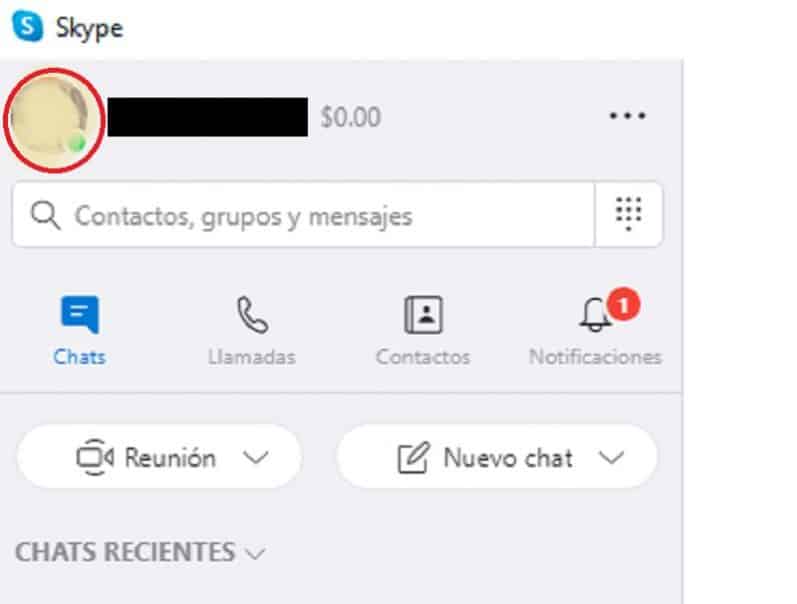
2. Seleccionar la opción “Perfil de Skype”.
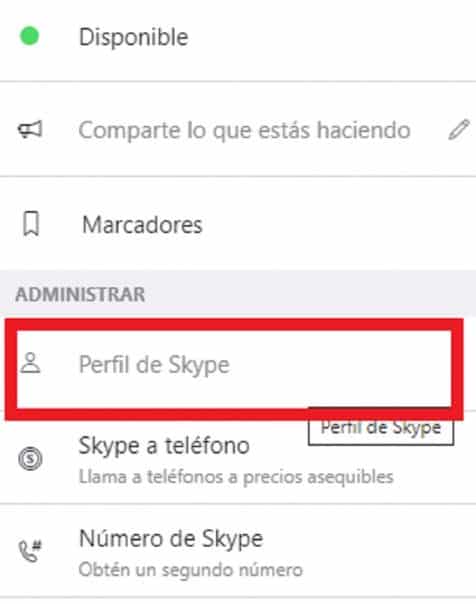
3. En el nuevo menú que se abre a raíz de darle click a la opción anterior, podrás observar una ventana donde sale el espacio de la imagen de perfil, el nombre, el “usuario de Skype” y el cumpleaños.
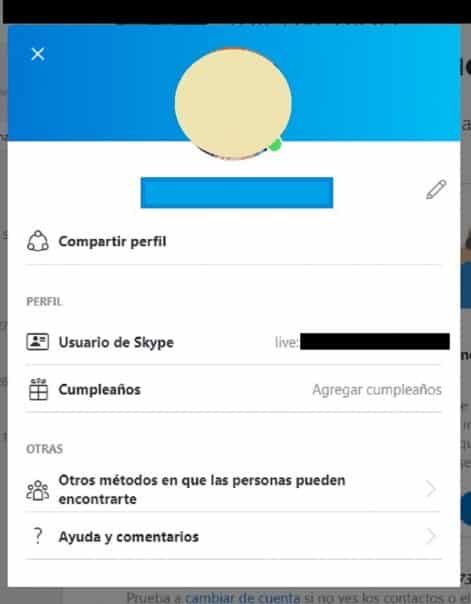
4. Solo debes darle click al símbolo de lápiz que está en la parte derecha superior, justo debajo a la derecha de la imagen de perfil.
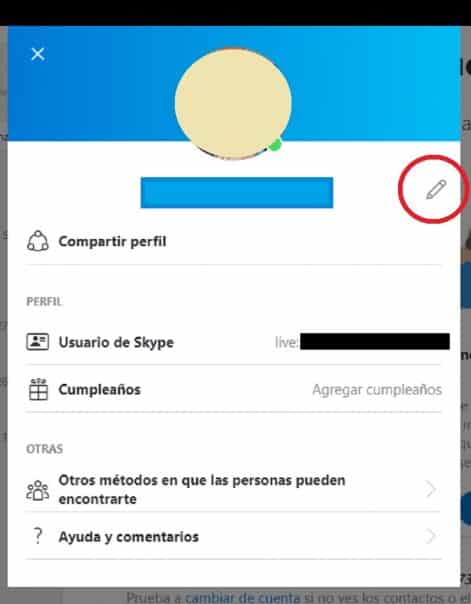
5. Seleccionar el botón de validación para guardar el proceso. Se encuentra en la misma posición que el símbolo del paso anterior.
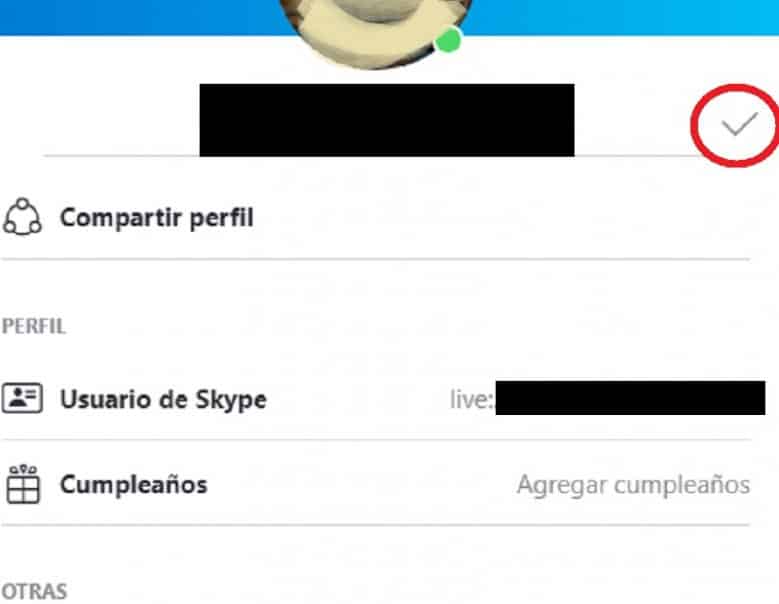
Como puedes observar desde el programa de computador o desde el navegador es muy sencillo, solo unos cuantos pasos y ya está.
Cambiar el nombre desde un teléfono móvil
En otro orden de ideas, si no tienes Skype en tu computadora o simplemente prefieres usar la mensajería de videollamadas desde tu dispositivo móvil, los pasos son similares. No importa si el teléfono tiene sistema Android o sistema iOS, la aplicación es igual.
- Abrir la aplicación y pulsar sobre la imagen o el avatar de perfil. Está situado en el centro de la parte de arriba.
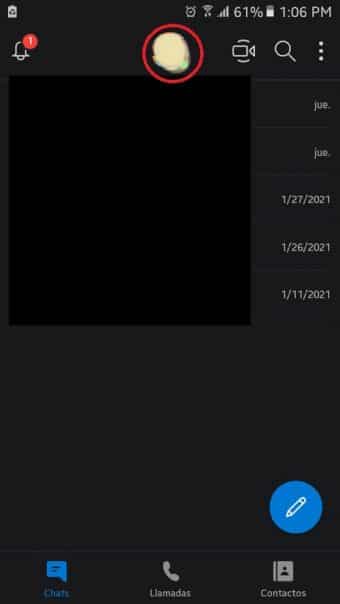
2. Seleccionar la opción de “Perfil de Skype”. La puedes encontrar justo debajo de la palabra “Administrar”.
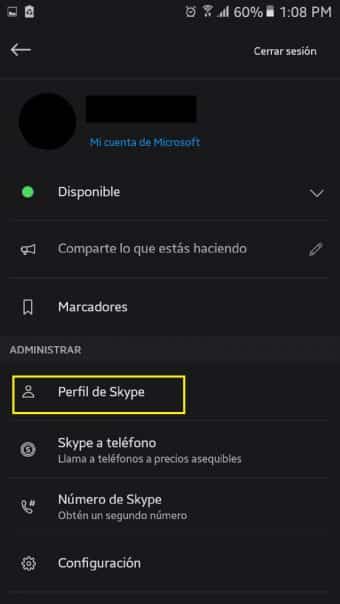
3. debes darle click al símbolo de lápiz que está en la parte derecha superior, justo debajo a la derecha de la imagen de perfil.
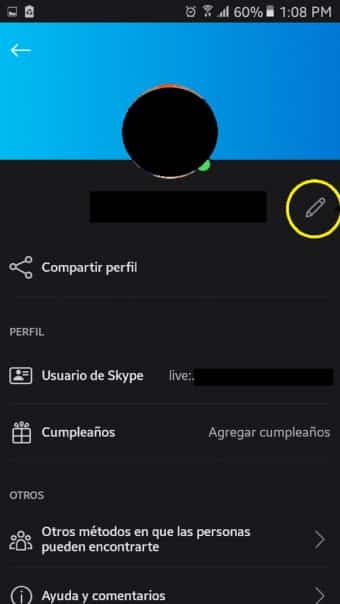
4. Seguir el paso final de validación de proceso y listo.
Realmente la opción de cambiar el nombre de usuario de Skype es muy sencilla, por lo que no tardarás ni 2 minutos en completar todo el proceso. Además, si quieres puedes cambiar tu imagen y demás datos personales en el mismo proceso.
- ¡No olvides mirar!: Cómo saber si te han bloqueado en Skype